Питање
Проблем: Како поправити Но Дц Ватермарк док играте игрице?
Насумично добијам водени жиг „Нема ДЦ“ у горњем левом углу екрана. Користим Нвидиа РТКС 2060 ГПУ, ако је то од помоћи.
Решен одговор
Корисници су почели насумично да добијају водени жиг „Но ДЦ“ у горњем левом углу екрана већ неколико месеци. Водени жиг се појављује чим се одређена апликација покрене и не нестаје док се не затвори.
Док се већина случајева дешавала приликом играња игрица као нпр Минецрафт или Рунесцапе, постојао је и софтвер за графичко уређивање који је такође био погођен, укључујући Адобе производе (као нпр.
Пхотосхоп или премијера),[1] Блендер или Годо. Такође, неки корисници су приметили да се водени жиг понекад пребацује на „Да ДЦ“ када користе различите апликације.Према многим извештајима, није постојао никакав посебан догађај (барем приметан) који га је натерао да се појави. Иако је у неким случајевима проблем настао одмах након што је графичка картица замењена потпуно новом, као што је РТКС 3070. У овом чланку ћемо пружити методе како да поправите водени жиг „Нема ДЦ“ док играте игрице или користите друге програме.
Како се испоставило, проблем лежи у Нвидији, тако да је природно да они који користе Нвидиа ГПУ[2] су погођени. Разлог зашто видите ове водене жигове „Нема ДЦ“ када користите различите програме или игре је због оштећених подешавања контролне табле. Проблем је такође повезан са графичким драјверима, тако да би њихово поновно инсталирање могло да га реши.
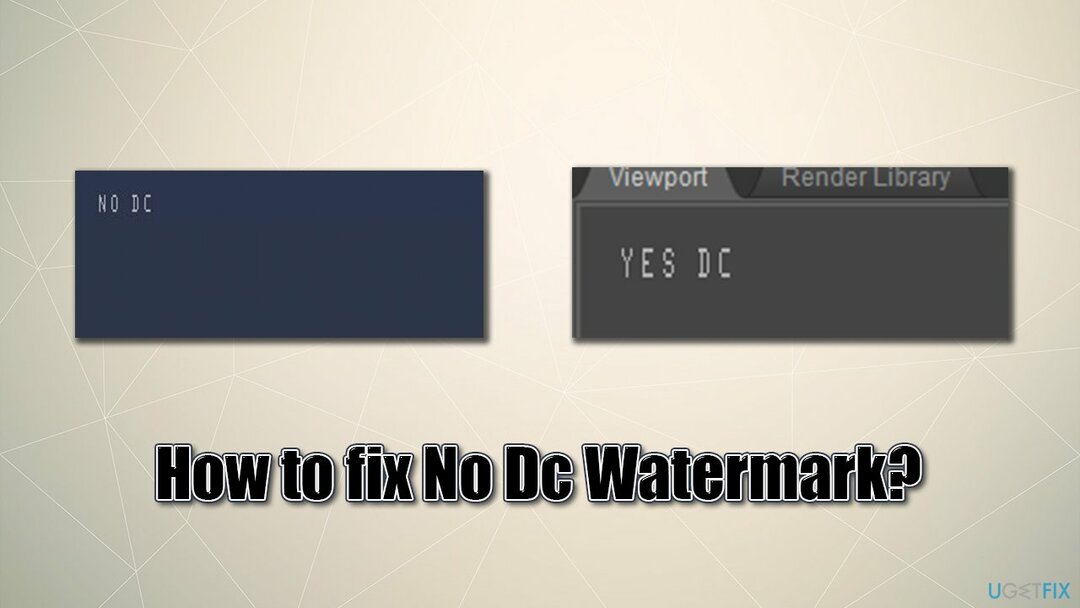
Ипак, постоји неколико начина да поправите водени жиг „Но ДЦ“, а ми пружамо та решења у наставку. Пре него што почнете, желели бисмо да вам понудимо згодног помоћника за ваш Виндовс оперативни систем – РеимагеМац машина за прање веша Кс9. Алат може да се побрине за одржавање вашег рачунара, ослобађајући га од смећа, поправљајући регистар[3] проблеми, чишћење претраживача, уклањање малвера и његовог оштећења и још много тога.
Поправи 1. Промените подешавања у Нвидиа контролној табли
Да бисте поправили оштећени систем, морате купити лиценцирану верзију Реимаге Реимаге.
Пре свега, хајде да покушамо да променимо подешавања Нвидиа контролна табла:
- Отвори Нвидиа контролна табла
- Иди на 3Д подешавања > Управљај 3Д подешавањима
- У Глобална подешавања картицу, скролујте надоле док не видите Тхреадед Оптимизатион улазак
- Ако је поставка подешена на Обичај или било шта друго, пребаците на Ауто и кликните Применити
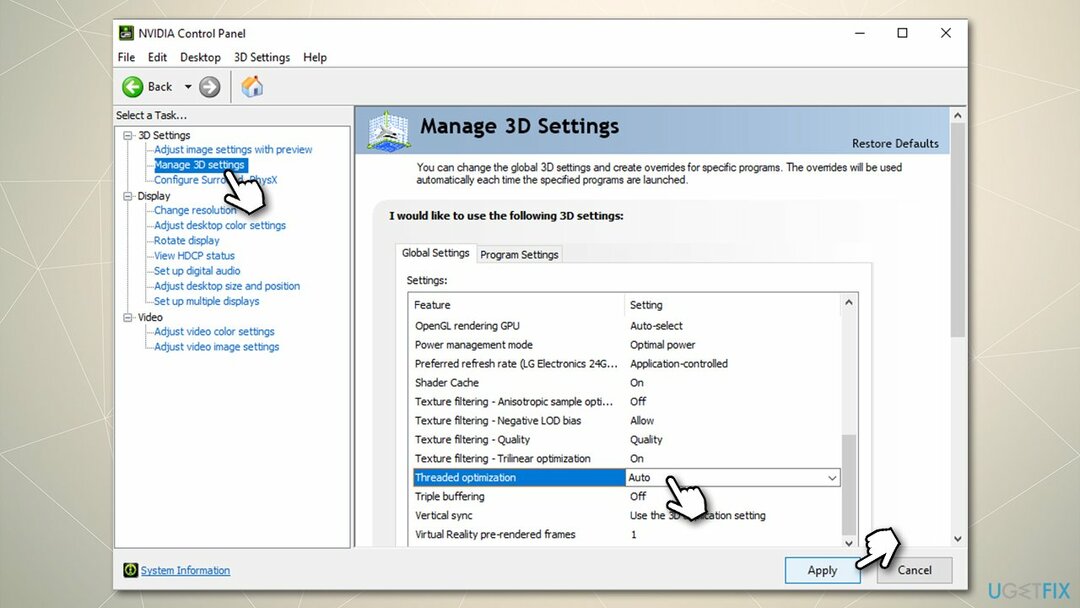
- Када завршите, затворите плочу и поново покренути ваш рачунар.
Алтернативно, ако сте раније мењали Нвидиа подешавања и то је изазвало појављивање воденог жига „Но ДЦ“, можете да вратите подешавања на подразумевана:
- Отвори Нвидиа контролна табла
- Иди на 3Д подешавања > Управљај 3Д подешавањима
- У десном окну изаберите Ресторе.
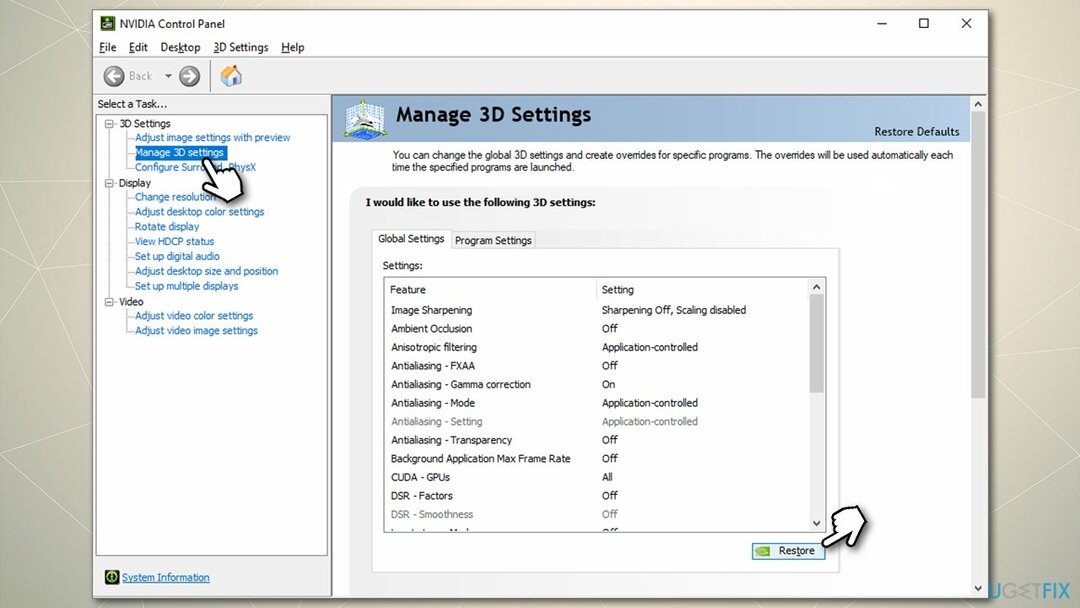
Поправка 2. Избришите датотеку нвдрссел.бин у фасцикли Нвидиа
Да бисте поправили оштећени систем, морате купити лиценцирану верзију Реимаге Реимаге.
Неки људи су рекли да је након примене поправке број 1 водени жиг нестао, али се поново вратио. Ако је то ваш случај, наставите са следећим решењем:
- Притисните Вин + Е врх отворен Филе Екплорер
- На врху идите на картицу Приказ
- Означите Скривене ставке поље за потврду
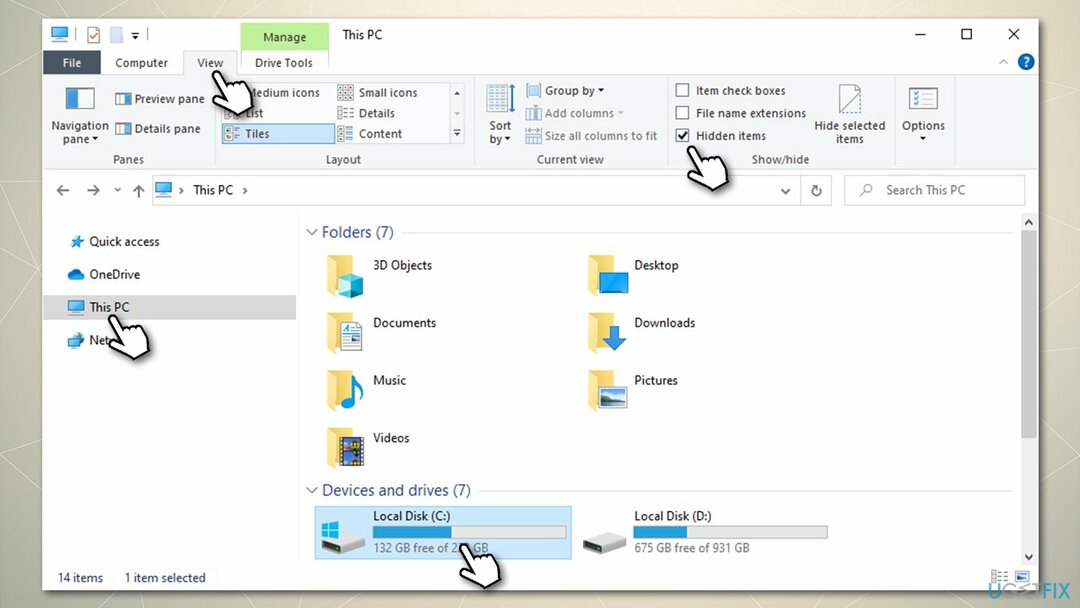
- Сада кликните на Овај рачунар и приступите Ц: диск (ако је то диск који користите за своје апликације и оперативни систем)
- Одавде идите на Подаци о програму > НВИДИА Цорпоратион > Др
- Десни клик нвдрссел.бин датотеку и изаберите Избриши, затим испразните смеће; алтернативно, кликните на нвдрссел.бин једном и притисните Схифт + Дел на тастатури.
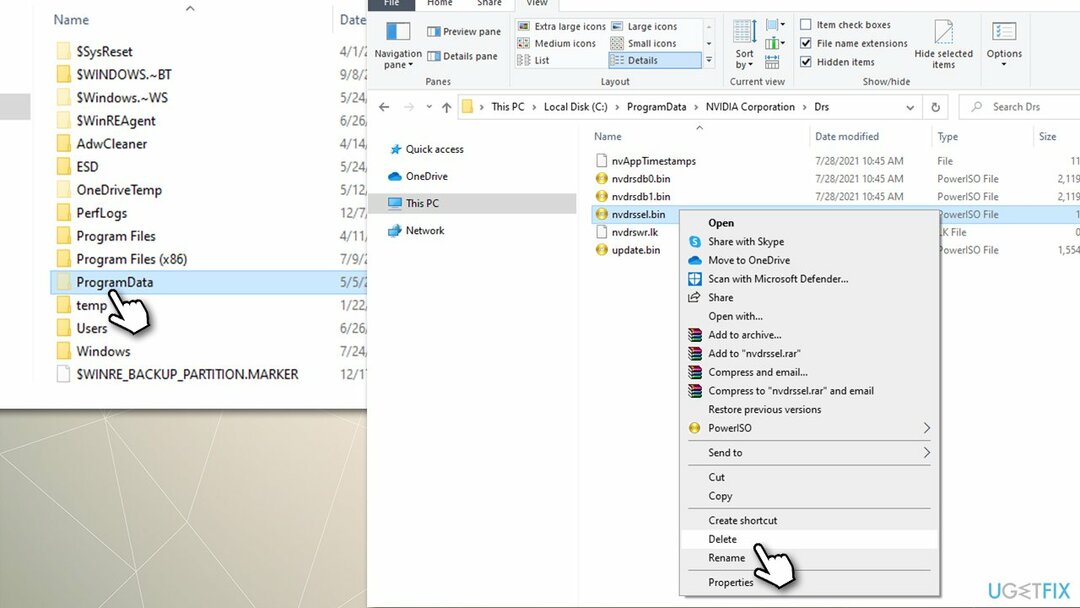
Поправка 3. Поново инсталирајте управљачке програме за ГПУ
Да бисте поправили оштећени систем, морате купити лиценцирану верзију Реимаге Реимаге.
У неким случајевима, корисници можда неће моћи да уклоне водени жиг „Но ДЦ“ чак ни након примене горе наведених поправки. Ако је то случај, препоручујемо вам да извршите а чиста инсталација Нвидиа драјвера.
Када деинсталирате све Нвидиа ставке из система, требало би да посетите веб локацију произвођача и преузмите најновије драјвере одатле (употреба Девице Манагер-а за ваше ГПУ драјвере није оптимална, да кажем најмање). Међутим, може бити мало збуњујуће, посебно ако нисте сигурни коју графичку картицу користите. У овом случају, можете користити аутоматски програм за ажурирање драјвера ДриверФик – такође може да припреми резервне копије како би вас спасио од проблема са драјверима у будућности.
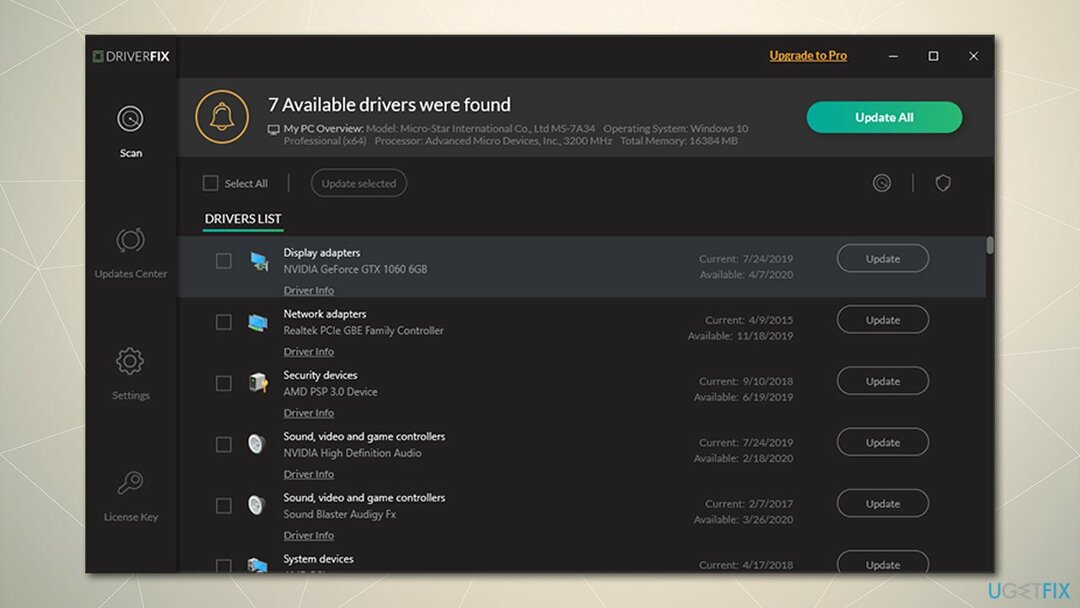
Аутоматски поправите своје грешке
тим угетфик.цом покушава да да све од себе да помогне корисницима да пронађу најбоља решења за отклањање својих грешака. Ако не желите да се борите са техникама ручне поправке, користите аутоматски софтвер. Сви препоручени производи су тестирани и одобрени од стране наших професионалаца. Алати које можете користити да поправите своју грешку су наведени у наставку:
Понуда
урадите то сада!
Преузмите поправкуСрећа
Гаранција
урадите то сада!
Преузмите поправкуСрећа
Гаранција
Ако нисте успели да поправите грешку користећи Реимаге, обратите се нашем тиму за подршку за помоћ. Молимо вас да нам кажете све детаље за које мислите да бисмо требали да знамо о вашем проблему.
Овај патентирани процес поправке користи базу података од 25 милиона компоненти које могу заменити било коју оштећену или недостајућу датотеку на рачунару корисника.
Да бисте поправили оштећени систем, морате купити лиценцирану верзију Реимаге алат за уклањање злонамерног софтвера.

Да бисте остали потпуно анонимни и спречили ИСП и владе од шпијунирања на теби, требало би да запослиш Приватни приступ интернету ВПН. Омогућиће вам да се повежете на интернет док сте потпуно анонимни тако што ћете шифровати све информације, спречити трагаче, рекламе, као и злонамерни садржај. Оно што је најважније, зауставићете незаконите надзорне активности које НСА и друге владине институције обављају иза ваших леђа.
Непредвиђене околности могу се десити у било ком тренутку током коришћења рачунара: може се искључити због нестанка струје, а Плави екран смрти (БСоД) може да се појави, или насумична ажурирања Виндовс-а могу да се деси на машини када сте отишли на неколико минута. Као резултат тога, ваш школски рад, важни документи и други подаци могу бити изгубљени. До опоравити се изгубљене датотеке, можете користити Дата Рецовери Про – претражује копије датотека које су још увек доступне на вашем чврстом диску и брзо их преузима.